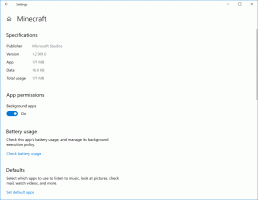Увімкніть інсталятор Windows у безпечному режимі, щоб видалити програми
Як ви, можливо, знаєте, Windows Installer (MSI) не працює за замовчуванням у безпечному режимі Windows. Це може бути дуже неприємним, оскільки, можливо, ви встановили програму в звичайному режимі, який згодом запобігає запуску ОС. Але його не можна видалити з безпечного режиму, оскільки служба Windows Installer не запускається в безпечному режимі. Ось простий обхідний шлях, який дозволить вам запустити службу Windows Installer у безпечному режимі.
Реклама
Вчора ремонтував комп’ютер для друга. Після неналежного завершення роботи його антивірусне програмне забезпечення почало перешкоджати нормальному завантаженню операційної системи. Щойно робочий стіл з’явився, операційна система зависла з кодом помилки BAD_POOL_HEADER (BSoD). Мені знадобився деякий час, щоб зрозуміти, що це його антивірус, але як тільки я знайшов його, я зіткнувся з проблемою, що його не можна було видалити в безпечному режимі!
Якщо ви спробуєте видалити програму, яка була встановлена з пакету MSI у безпечному режимі, ви отримаєте таку помилку:
Не вдалося отримати доступ до служби встановлення Windows. Це може статися, якщо інсталятор Windows встановлено неправильно. Зверніться за допомогою до служби підтримки.

Ось як уникнути цієї проблеми.
Щоб увімкнути інсталятор Windows у безпечному режимі, виконайте наступне.
- Відкрийте Додаток «Редактор реєстру»..
- Перейдіть до наступного ключа реєстру.
HKEY_LOCAL_MACHINE\SYSTEM\CurrentControlSet\Control\SafeBoot\Minimal
Подивіться, як перейти до ключа реєстру одним клацанням миші.

- Створіть тут новий підрозділ під назвою «MSIServer».


- На правій панелі встановіть значення за замовчуванням для ключа MSIServer на «Сервіс», як показано нижче.
 Це дозволить Windows Installer у звичайному безпечному режимі (без підтримки мережі).
Це дозволить Windows Installer у звичайному безпечному режимі (без підтримки мережі). - Тепер повторіть те ж саме під ключем
HKEY_LOCAL_MACHINE\SYSTEM\CurrentControlSet\Control\SafeBoot\Network
Це дозволить Windows Installer у безпечному режимі з підтримкою мережі. Дивіться скріншот нижче.

- Тепер відкрийте командний рядок і введіть:
мережевий стартовий msiserver
 Це миттєво активує службу Windows Installer.
Це миттєво активує службу Windows Installer.
Тепер ви можете видалити програму MSI також у безпечному режимі!

Цей трюк працює у всіх сучасних версіях Windows, включаючи Windows 10, Windows 8 і Windows 7.
Щоб заощадити ваш час, ви можете використовувати Winaero Tweaker, щоб увімкнути Windows Installer у безпечному режимі. Увімкніть опцію «Поведінка\Windows Installer у безпечному режимі».

Ви можете завантажити Winaero Tweaker тут:
Завантажте Winaero Tweaker
Крім того, ви можете завантажити такі файли реєстру.
Завантажте файли реєстру
Налаштування скасування включено.